時間:2019-07-29 來源:互聯網 瀏覽量:
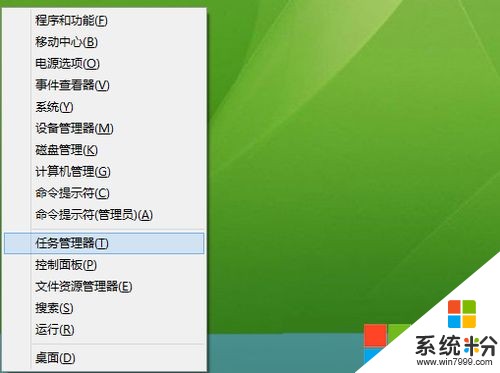
win8.1激活工具HEU KMS是現在目前為止最為專業、最為全麵的一款Windows+Office激活工具。可以在離線狀態下一鍵激活Windows 8.1、Windows 8專業版等各個版本的係統,操作非常的簡單,不需要什麼電腦知識,下載即可使用。
今天小編給大家分享下聯想筆記本win8改win7詳細介紹,一起來看看具體的操作步驟吧。
聯想筆記本win8改win7步驟
1、先重新啟動計算機,並按下筆記本鍵盤上“F2”鍵或“Fn鍵+”F2“鍵進入筆記本的BIOS設置界麵;(對於您的筆記本型號為聯想Y400,請您先關閉計算機,按下“一鍵恢複按鈕”開機,通過選擇啟動菜單中的“BIOS Setup”項目進入BIOS設置界麵。
2、進入BIOS設置界麵後,按下鍵盤上“→”鍵將菜單移動至“EXIT“項目,按下鍵盤上“↓”按鍵選擇到” OS Optimized Defaults“選項,按下“回車”鍵打開該選項的設置菜單,按下鍵盤上“↓”按鍵,將該選項默認的”Win8 64bit“修改為”Others“之後,按下“回車”鍵確認。之後按下鍵盤上“↑”按鍵選擇到”Load Default Setting“選項,按下回車鍵啟動恢複BIOS默認功能窗口,在該窗口中直接按下筆記本鍵盤上的”回車“鍵啟動BIOS恢複默認功能。之後再按下筆記本鍵盤上“F10”鍵或“Fn鍵+”F10“鍵啟動BIOS保存設置窗口,在該窗口中直接按下筆記本鍵盤上的”回車“鍵啟動BIOS保存設置並誠信啟動計算機功能;
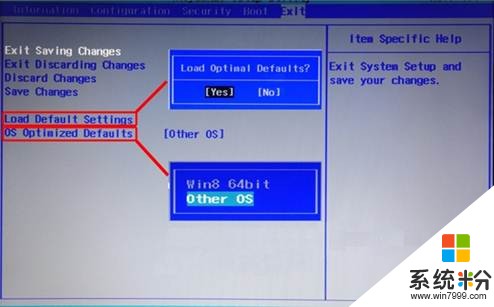
3、在計算機重新啟動至“Lenovo“LOGO畫麵時,並按下筆記本鍵盤上“F2”鍵或“Fn鍵+”F2“鍵進入筆記本的BIOS設置界麵(方法參照上文)將按下鍵盤上“→”鍵菜單移動至“Boot“項目。找到該項目下的”Boot Mode“選項,按下“回車”鍵打開該選項的設置菜單,按下鍵盤上“↓”按鍵,將該選項默認的”UEFI“修改為”Legacy Support“之後按下“回車”鍵確認,再按下鍵盤上“↓”按鍵選擇”Boot Priority“選項,按下鍵盤上“↓”按鍵將該選項默認的”UEFI First“修改為”Legacy First“之後按下“回車”鍵確認。之後再按下筆記本鍵盤上“F10”鍵或“Fn鍵+”F10“鍵啟動BIOS保存設置窗口,在該窗口中直接按下筆記本鍵盤上的”回車“鍵啟動BIOS保存設置並重新啟動計算機功能;
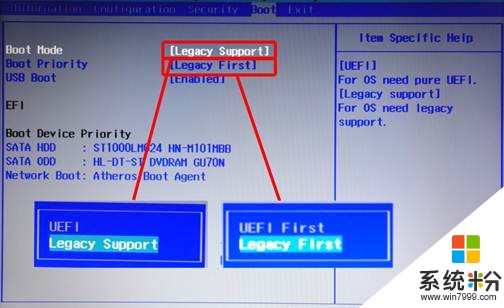
4、在計算機重新啟動至“Lenovo“LOGO畫麵時,並按下筆記本鍵盤上“F12”鍵或“Fn鍵+”F12“鍵進入筆記本的引導設置界麵(您的筆記本型號為Y400、請您在計算機重新啟動至“Lenovo“LOGO畫麵時按下筆記本的電源開關關閉計算機之後。按下”一鍵恢複按鈕”開機,按下鍵盤上“↓”按鍵選擇啟動菜單中的“Boot Menu”項目之後按下“回車”鍵進入引導設置界麵)。在此時將您筆記本的光驅托盤彈出,放入正版的Windows 7操作係統光盤之後將光驅托盤推回,同時選擇該界麵中的“SATA ODD“或“USB ODD”項目並按下”回車“鍵,以實現光驅啟動。
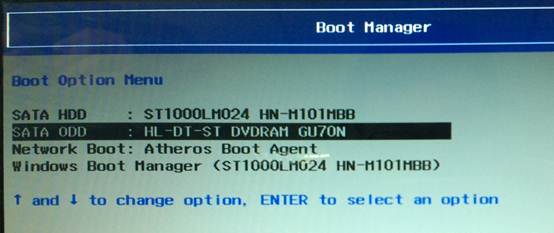
以上就是關於聯想筆記本win8裝win7 bios設置介紹,希望對大家有幫助。
以上就是係統粉小編為您帶來的win8聯想改win7怎麼激活,lenovowin8改win7激活,win8聯想改win7怎麼激活,希望大家能夠永久激活成功!